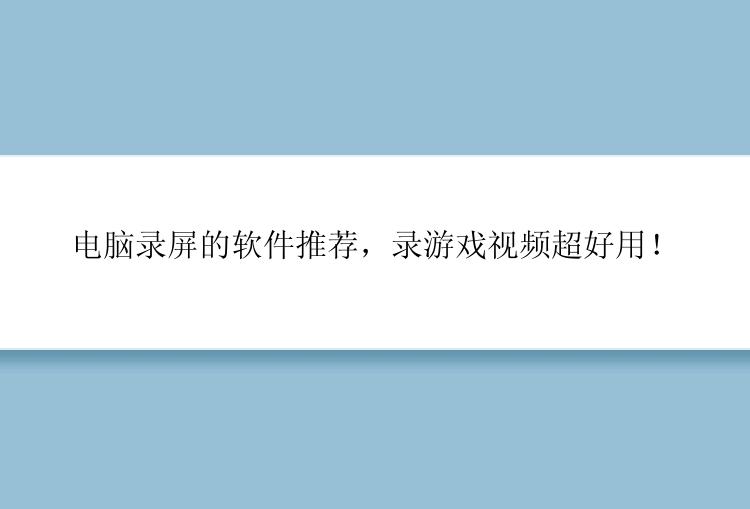
市面上的录屏软件有很多,电脑录屏的软件哪个好用?每个人对电脑录屏的需求都不同,意味着需要的录屏软件也不同。不过“工欲善其事必先利其器”,因此找到一款适合自己的录屏软件很重要。
小编做了这么久的新媒体,自然也是接触了很多电脑录屏的软件。经过一定的了解和对比之后,想给大家推荐3款电脑录屏的软件,各自都有各自的优点,总有一款合适你的!
很多朋友在寻求电脑录屏的软件,但是你知道吗?Windows10系统有自带的录屏软件,使用非常方便,很多人不知道怎么使用,今天小编就来分享一下win10录屏怎么操作:
1. 按下键盘快捷键Win + i 打开设置界面,然后选择游戏选项点击进入。
2. 您可以在游戏栏中看到打开按钮,选择打开。
3. 按照键盘快捷方式上的快捷按钮,同时按键盘上的Win + Alt + G,开始录制。
4.同时按键盘上的Win + Alt + R,或单击“停止录制”按钮停止录制。
方法二、使用QQ录屏电脑录屏的软件哪个好用?我再给大家分享一个免费的录屏软件,那就是使用QQ录屏。启动电脑QQ后,随便打开一个对话框。找到输入框上方的小剪刀形状按钮,选择屏幕录制功能,也可以使用快捷键【Ctrl+Shift+S】来启动这个功能。需要结束的时候点击“结束录制”了。
方法三、使用第三方录屏软件电脑录屏的软件哪个好用?如果您使用的是装有 Windows 11/10/8/7 的笔记本电脑,录屏助手是您的不错选择。这个录屏软件是轻量级的,你不必担心它会降低你的电脑速度,而且录制的视频高清稳定,播放流畅。此外,该软件支持可全屏或选定区域录制,以便您尽可能轻松地录制视频。
录屏助手非常适合做短视频的朋友使用,比如录制游戏视频、影视剪辑、直播、在线课程等录制方便的内容。下面一起来看下这款电脑录屏的软件怎么使用的吧。
录屏助手(EaseUS RecExperts)使用步骤:
步骤 1. 在计算机上启动录屏助手,选择「全屏」;
步骤 2. 为游戏录制选择合适的视频帧率;
注:视频帧率(Frame rate)是用于测量显示帧数的量度。所谓的测量单位为每秒显示帧数(Frames per Second,简:FPS)或“赫兹”(Hz)。高的帧率可以得到更流畅、更逼真的动画。一般来说30fps就是可以接受的,但是将性能提升至60fps则可以明显提升交互感和逼真感。步骤 3. 选择录制声音,可以根据不同需求选择系统声音、麦克风、麦克风和系统声音、不录声音。点击「选项」可以调整系统和麦克风的音量大小;
步骤 4. 点击「REC」,开始录制。
电脑录屏的软件有哪些?以上就是小编今天要给大家分享的3种录屏工具,每个软件都各具特色,看完千万记得收藏哦!





